- 首页
-
PDF加密
-
PDF扫描打印
- PDF知识库
 PDF软件工具集
PDF软件工具集
 2021-09-13
2021-09-13
 2392
2392
 福昕高级PDF编辑器
福昕高级PDF编辑器
在PDF文档中,怎么进行添加图章的操作?在日常的工作中,小伙伴们少不了这款PDF编辑器软件。很多时候,为了表明一份PDF文档的定位或所属主体等文档信息,小伙伴们需要在PDF文档中进行添加图章的操作。
那么,小伙伴们知道怎么给PDF文档添加图章吗? 那就是,这款【福昕高级PDF编辑器】操作简便、功能实用,可给小伙伴们开展、进行PDF编辑工作减去了不少麻烦的操作步骤。 接下来,小伙伴们千万不要走开哦,跟着小编一起往下看看怎么使用这款PDF编辑器软件在PDF文档中进行添加图章的操作。

工具:【福昕高级PDF编辑器】
步骤一:首先我们需要在福昕官网找到福昕高级PDF编辑器下载并安装,打开需要的PDF文件。在“注释”栏下找到“图章”并点击。
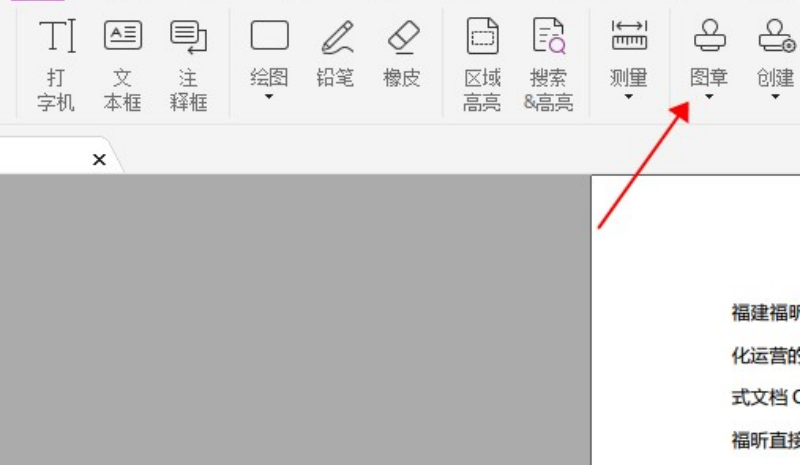
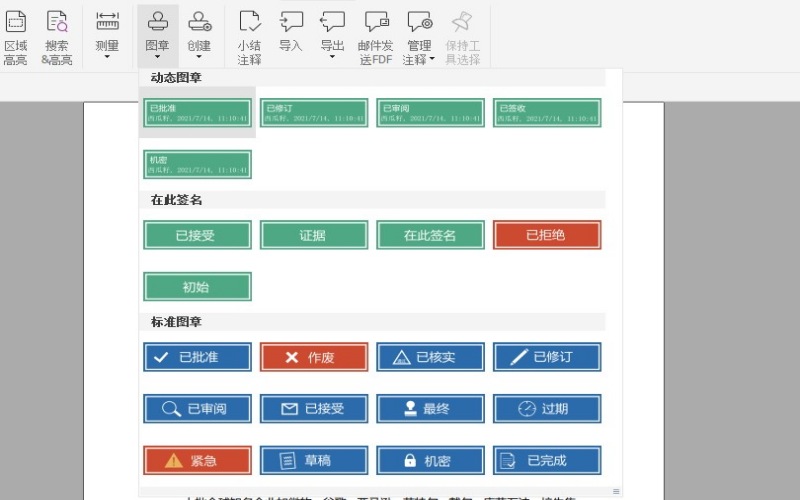
步骤二:可以根据需要选择图章放置在相应的位置。
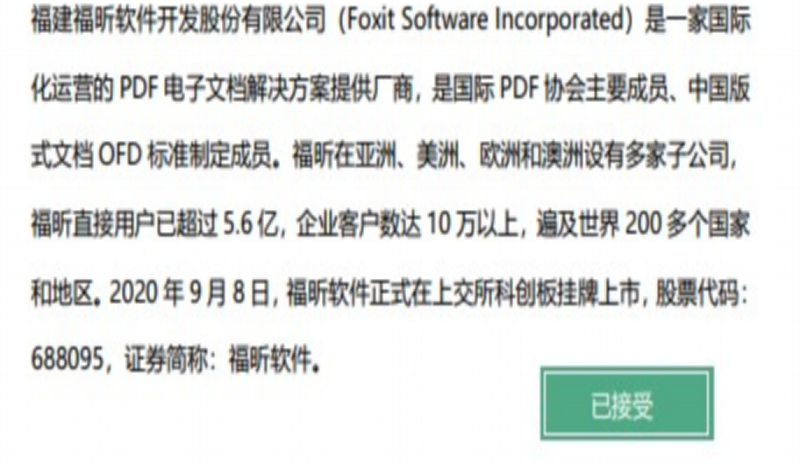
步骤三:如果你有更多个性化的需求,福昕高级PDF编辑器还可以提供自定义签章的功能。可以上传私人的公文签章,无论是私密性和安全性可以得到保证,也可以把领导的签名上传到上面,省时又省力。点击“图章”旁的“创建”即可完成。
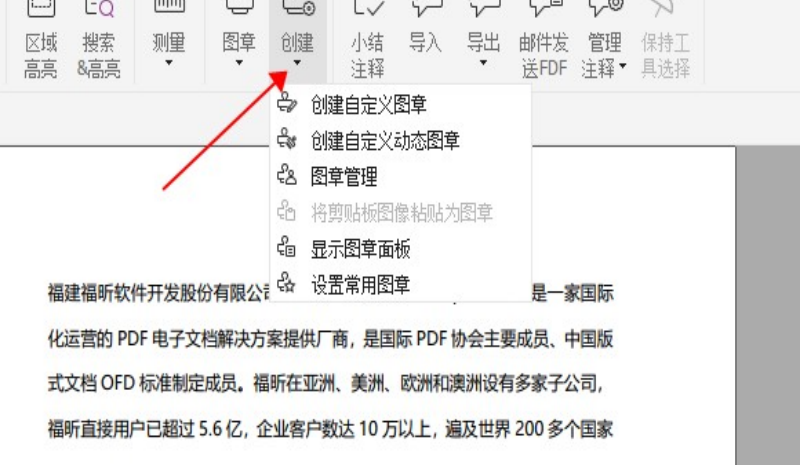
看完以上小编的分享内容,小伙伴们知道怎么使用【福昕高级PDF编辑器】在PDF加图章的操作了吗?

